在开会的时候会需要用到PPT来进行内容的演讲或是展示关键数据,而平时对于PPT的操作想必小伙伴都会不少,那么PPT如何统一切换背景格式呢?来和小编一起看看吧!
PPT如何统一切换背景格式
方法步骤
1、第一步,我们先右键单击一个演示文稿,然后在菜单列表中点击“打开方式”选项,再在子菜单列表中选择“powerpoint”选项
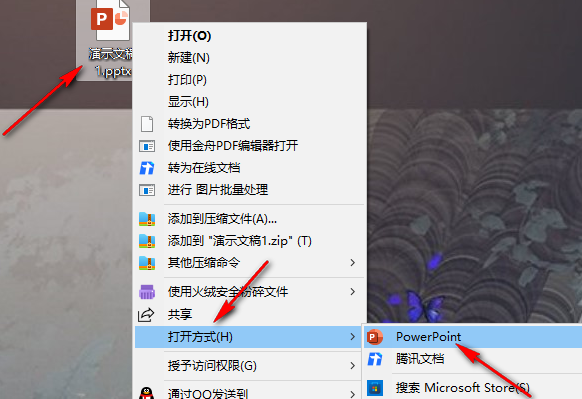
2、第二步,进入PPT页面之后,我们在工具栏中找到“设计”工具,点击打开该工具
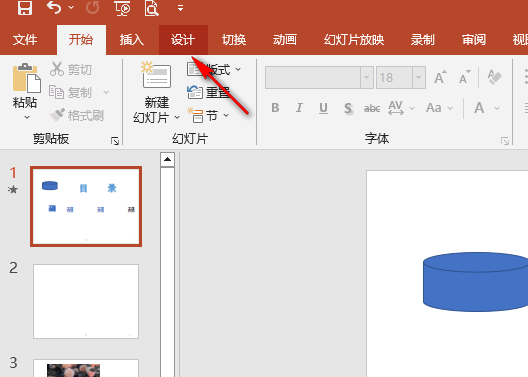
3、第三步,在“设计”的子工具栏中,我们找到“设置背景格式”选项,点击打开该选项
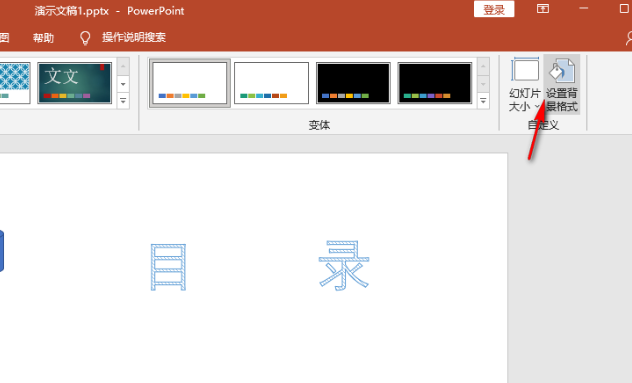
4、第四步,在设置背景格式的窗格中我们选择一种背景填充样式,然后完成背景设置
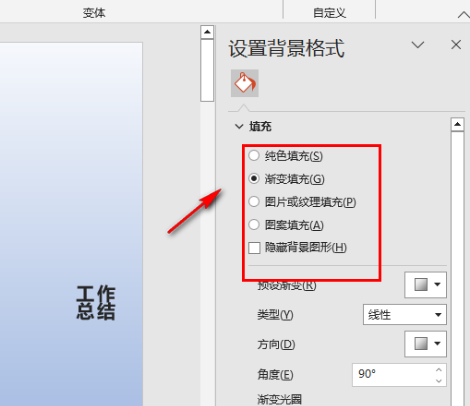
5、第五步,设置好一页幻灯片的背景之后,我们点击“应用到全部”选项,然后在左侧列表中就能看到所有幻灯片都添加上同一背景了
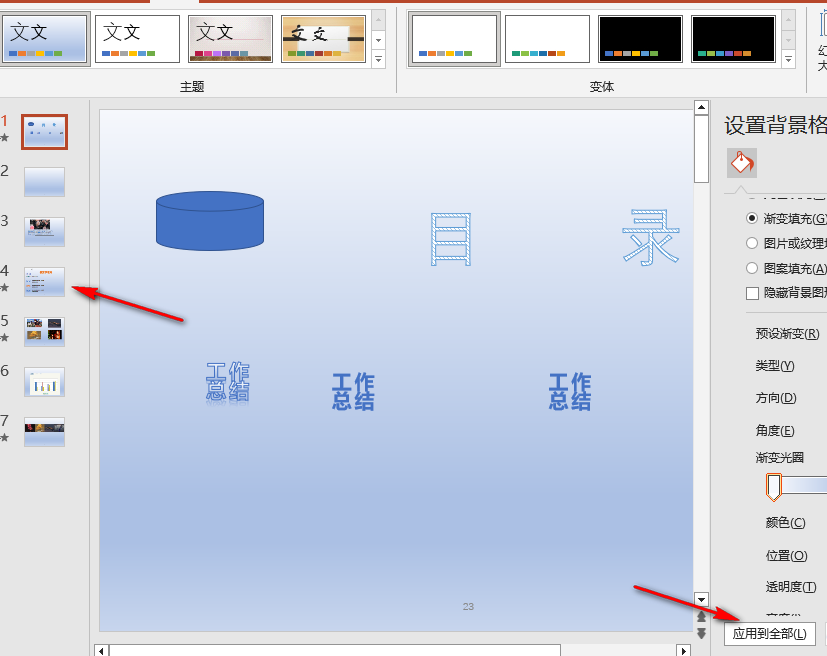
看完PPT如何统一切换背景格式,想必大家都清楚了吧,本站还有着很多实用软件教程和最新的手机资讯,快快关注我们吧!
PPT如何统一切换背景格式的全文就介绍到这里,如果对您有所帮助,不妨也分享给其他需要的用户,更多相关教程正在添加中。












